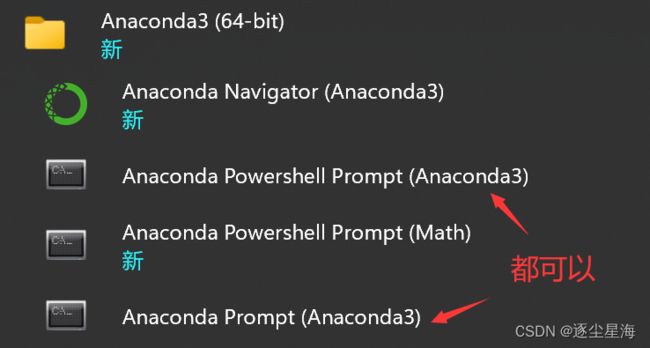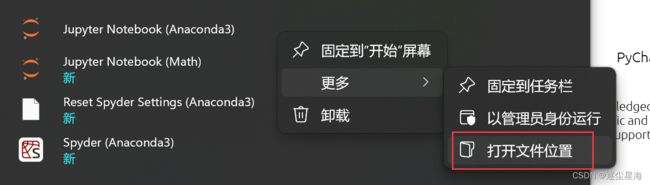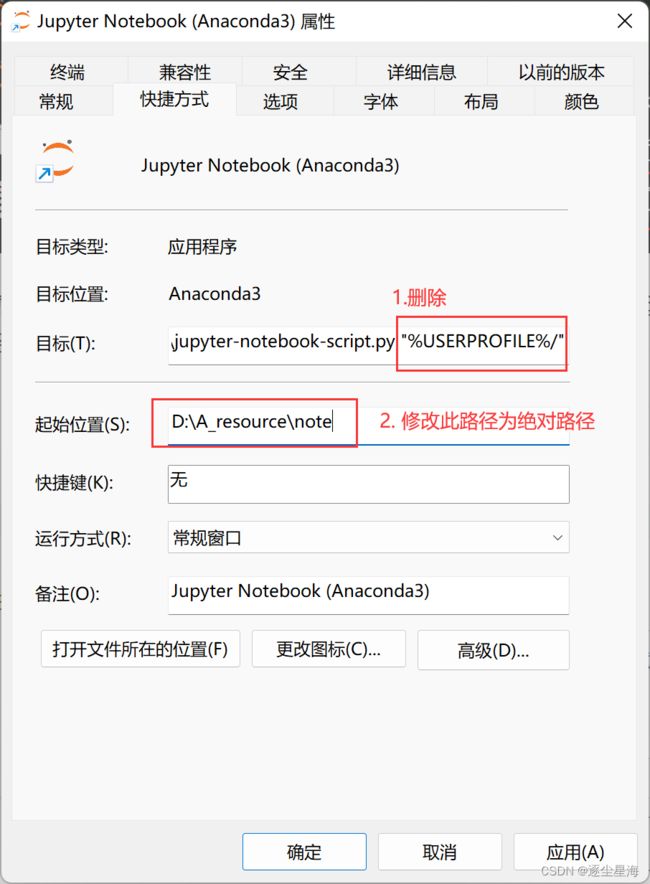修改Ananconda中jupyter的默认路径
在使用anaconda打开jupyter notebook时,如果jupyter的默认路径不是自己想要直接打开的路径,可以使用以下的方法修改初始路径。
在修改路径时最重要的是找到 jupyter_notebook_config.py 文件从而修改相关配置
一、修改anaconda中jupyter的默认路径
1. 打开Anaconda Prompt
在引用列表找到anaconda的Powershell或者Prompt,并打开。(anaconda powershell prompt和anaconda prompt 的主要区别是:powershell prompt比 prompt多出了一些命令,在这里两种均可)
2. 打开当前环境jupyter的config文件
在打开的窗口中输入:
jupyter notebook --generate-config得到的路径就是 jupyter_notebook_config.py 文件的绝对路径,通过该路径打开jupyter_notebook_config.py(打开方式不限)
3. 修改默认路径
在打开的文件中搜索 ## The directory to use (使用Ctrl+F快捷键),索引到下图位置后,将需要修改的路径添加到c.NotebookApp.notebook_dir = ''的引号中,删掉最前面的#号与空格并保存。
如果在打开时出现这样的报错,将路径里的\改为\\就可以解决。
二、修改jupyter快捷方式的默认路径
1. 打开jupyter所在的位置后找到快捷方式,右键选择属性。
打开属性页面后,在目标一栏中将"%USERPROFILE%/"删除,并将起始位置处改为需要修改的绝对路径。